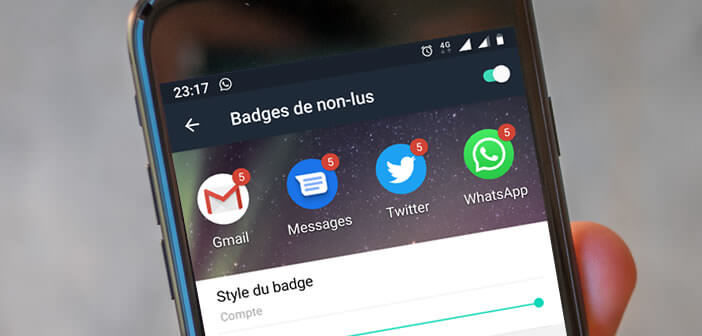
Jeder, der jemals ein iPhone besessen hat, weiß, wie nützlich die Nummern auf den Benachrichtigungsblöcken für den täglichen Gebrauch sein können. Leider bieten nur sehr wenige Android-Smartphones diese Art von Funktionalität. In diesem Artikel erfahren Sie, wie Sie den Anwendungssymbolen eines Android-Handys einen Zähler für ungelesene Benachrichtigungen hinzufügen..
Passen Sie Benachrichtigungsausweise auf dem Android-Startbildschirm an
Die Verarbeitung von Benachrichtigungen auf einem Smartphone ist für viele Internetnutzer eine Stressquelle. Mail, SMS, soziale Netzwerke, soziale Nachrichten, wir erhalten jeden Tag Hunderte von Benachrichtigungen.
Mit ein wenig Organisation ist es jedoch durchaus möglich, diesen unaufhörlichen Fluss von Benachrichtigungen zu bewältigen und die Kontrolle über Ihr digitales Leben zurückzugewinnen. Beispielsweise können Sie Benachrichtigungen nach App kategorisieren oder Warnungen basierend auf Ihrem Zeitplan filtern..
Wenn Sie mehrere Messaging-Dienste verwenden, können Sie zweifellos die Anzahl der ungelesenen Benachrichtigungen direkt auf dem Anwendungssymbol anzeigen. Mit diesem Gerät können Sie die Anzahl der neuen Nachrichten ermitteln, die nicht konsultiert wurden, ohne die Anwendung starten zu müssen. So sparen Sie jeden Tag viel Zeit.
Aktivieren Sie Nummern für Benachrichtigungsblasen auf einem Samsung-Telefon
Wie Sie wissen, bietet Android viele Möglichkeiten zur Personalisierung. Wenn Sie also eine neue Benachrichtigung erhalten, wird oben rechts auf dem Anwendungssymbol, an das sie angehängt ist, automatisch ein kleiner roter Punkt angezeigt..
Wir werden nun sehen, wie dieser Punkt durch die Anzahl der ungelesenen Nachrichten auf den Benachrichtigungsfeldern eines Android-Smartphones ersetzt werden kann. Bitte beachten Sie, dass nicht alle Geräte diese Option unterstützen.
- Öffnen Sie die Einstellungen Ihres Samsung-Telefons
- Tippen Sie auf Benachrichtigungen
- Stellen Sie sicher, dass die Option Anwendungssymbolabzeichen aktiviert ist
- Kehren Sie dann zur Startseite der Einstellungen zurück
- Klicken Sie auf Anwendungen
- Drücken Sie die Plus-Taste (3 Punkte) oben rechts
- Wählen Sie die Option Spezialzugriff
- Klicken Sie auf Zugriff auf Benachrichtigungen
- Tippen Sie auf den Samsung Experience-Startbildschirm
- Gehen Sie dann zur Hauptseite (Desktop) von Android
- Halten Sie Ihren Finger auf einen Bereich ohne Symbol gedrückt
- Klicken Sie auf das Zahnradsymbol (Einstellungen auf dem Startbildschirm).
- Tippen Sie auf die Symbole für Linienausweisanwendungen
- Aktivieren Sie die Kontrollkästchen-Anzeigenummern
App-Starter ändern: Evie Launcher
Verfügt Ihr Telefon über Optionen zum Ändern des Stils von Benachrichtigungsausweisen? Unabhängig davon können Anwendungsstarter die Benutzeroberfläche Ihres Telefons vollständig verändern.
In diesem Beispiel haben wir uns für Evie Launcher entschieden. Es ist ein flüssiger, schneller und leichter Starter für alternative Anwendungen. Es wiegt nicht mehr als 7 MB und kann kostenlos im Google Play Store heruntergeladen werden.
Es wird standardmäßig mit vielen Anpassungstools wie einem Icon Pack und einem leistungsstarken Suchsystem geliefert. Sie können es auch verwenden, um das Erscheinungsbild des Android-Desktops zu ändern und ungelesene Benachrichtigungsausweise hinzuzufügen. Bitte beachten Sie, dass diese Funktion standardmäßig deaktiviert ist.
- Starten Sie den Google Play Store
- Laden Sie Evie Launcher herunter und installieren Sie es auf Ihrem Telefon
- Öffnen Sie den Anwendungsstarter
- Klicken Sie auf Einstellungen
- Drücken Sie die Überschrift Ungelesene Abzeichen
- Ermöglichen Sie der Evie Launcher-App den Zugriff auf Ihre Benachrichtigungen, indem Sie auf die entsprechende Schaltfläche klicken
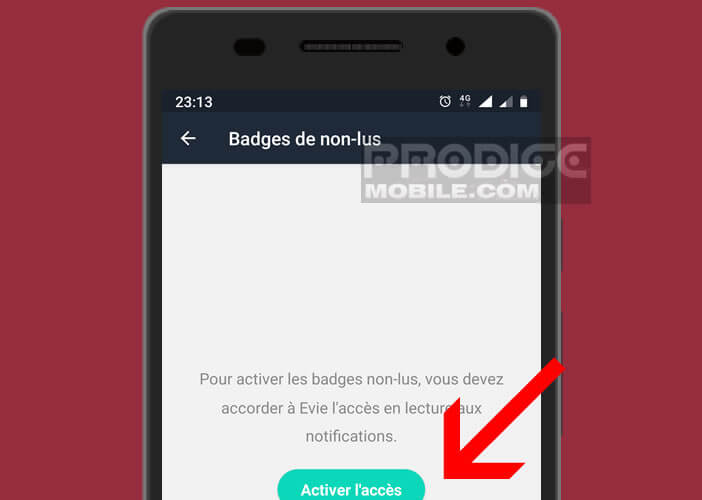
- Vergessen Sie nicht, auf den Evie-Schalter zu klicken
- Drücken Sie die Zurück-Taste unten links
- Aktivieren Sie die Option "Ausweis" oben auf dem Bildschirm und klicken Sie auf die Schaltfläche "Ausweisstil"
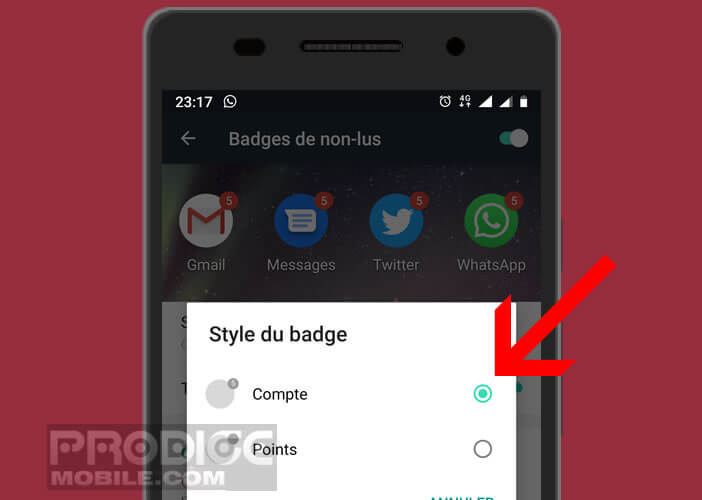
- Wählen Sie in der Liste die Anwendungen aus, mit denen Sie einen Patch mit ungelesenen Benachrichtigungen anzeigen möchten
- Ziehen Sie den Schieberegler, um die Abzeichengröße zu ändern
Von nun an wird die Anzahl der ungelesenen Benachrichtigungen direkt auf den Symbolen Ihrer Messaging-Anwendungen angezeigt. Wenn Sie ein Problem haben, vergessen Sie nicht, Ihr Telefon neu zu starten.